Jak začnete trávit více a více času na počítači, máte také tendenci hledat softwarové aplikace, které vám pomohou s vašimi každodenními úkoly. Zatímco přesný seznam úkolů, které člověk denně plní, se obvykle liší od člověka k člověku, některé úkoly jsou docela běžné, jako je vytváření seznamů úkolů (pro osobní i profesionální práci) a čtení zpráv.
Pokud používáte Linux a hledáte aplikace, které vám umožní vytvořit seznam úkolů a informovat vás o nejnovějších zprávách, nemusíte dále hledat, protože v tomto tutoriálu probereme instalaci a použití aplikací. - FromScratch a Newsup - které jsou určeny přesně pro tyto účely.
Vezměte prosím na vědomí, že všechny příkazy a pokyny uvedené v tomto článku byly testovány na Ubuntu 16.04 LTS. Také verze FromScratch a Newsup, které jsme použili, jsou 1.1.1 a 1.0.
Aplikace ToDo List FromScratch
Podle oficiální dokumentace nástroje je FromScratch „jednoduchá, ale chytrá“ aplikace na psaní poznámek nebo úkolů, kterou lze používat zdarma. Celá aplikace je zaměřena na text, který uživatel zadá. Některé z jeho klíčových funkcí zahrnují:automatické ukládání, automatické odsazování a skládání poznámek.
Nástroj je dostupný nejen pro Linux, ale také pro Windows a Mac OS.
Stáhnout a nainstalovat FromScratch
Stažení a instalace Fromscratch je docela snadné. Jediné, co musíte udělat, je zamířit na oficiální web aplikace a stáhnout si aplikaci kliknutím na odkaz ke stažení na domovské stránce.
Následně bude stažen soubor .zip – FromScratch-linux-ia32-1.1.1.zip v mém případě - který můžete snadno extrahovat. Nyní zadejte rozbalený adresář na příkazový řádek a spusťte spustitelný soubor, který se v něm nachází.
V mém případě jsem například provedl následující příkazy:
cd FromScratch-linux-ia32/
./FromScratch
Použití od společnosti FromScratch
Po spuštění aplikace byste měli vidět grafické uživatelské rozhraní podobné následujícímu:
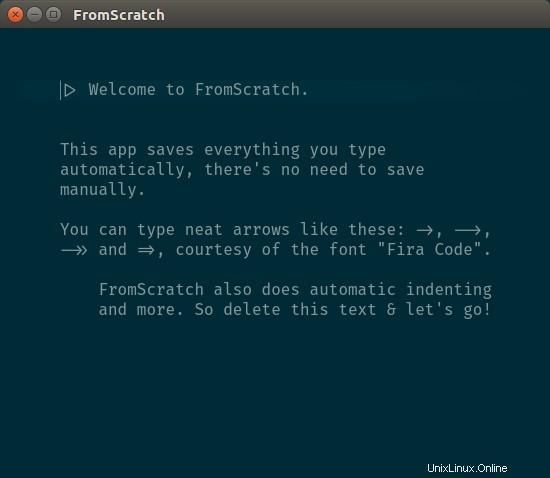
Jak můžete vidět na snímku obrazovky výše, nástroj vám o sobě poskytuje krátkou představu, včetně toho, čeho všeho je schopen.
Podle pokynů v okně jsem smazal veškerý úvodní text a vytvořil pro mě pár seznamů úkolů.
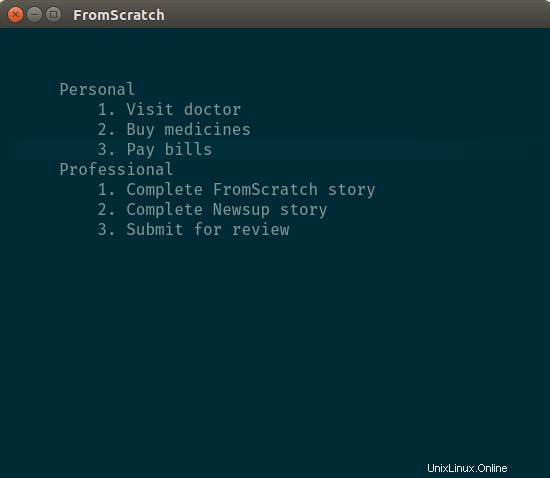
Nyní seznam složíte stisknutím Ctrl+] . Například jsem složil oba své seznamy úkolů pomocí této kombinace kláves:
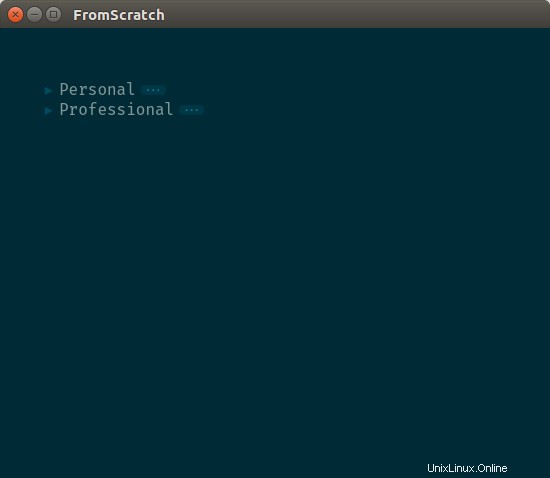
Pro rozbalení jednoduše klikněte na tři tečky před záhlavím seznamu.
Zde je úplný seznam klávesových zkratek a také to, co dělají:
- cmd/ctrl+up - přesunout aktuální řádek nahoru
- cmd/ctrl+dolů - přesunout aktuální řádek dolů
- cmd/ctrl+d - smazat aktuální řádek
- cmd/ctrl+w/q - zavřít aplikaci
- cmd/ctrl +/= - přiblížit text
- cmd/ctrl - - oddálit text
- cmd/ctrl+0 - obnovit velikost textu
- cmd/ctrl+]/[ - skládání noty
- cmd/ctrl+f - hledat (můžete také použít regulární výrazy, které začínají a končí znakem /)
- Shift+cmd/ctrl+f - nahradit
- Shift+cmd/ctrl+r - vyměnit všechny
- cmd/ctrl+g - skok na řádek (můžete také použít zápis :nebo přejít na relativní řádky pomocí + a -)
NEWSup Čtečka zpráv
Newsup je aplikace, která přináší nejnovější zprávy z různých hlavních mainstreamových médií. Podle oficiálního webu aplikace je Newsup rychlý a jednoduchý na používání a nabízí podporu pro 32 i 64bitové architektury. Také říká, že Newsup je "nejlepší aplikace ve městě Linuxu."
Stáhněte a nainstalujte NEWSup
Nástroj si můžete snadno stáhnout odtud. Stáhne se balíček .deb, který můžete nainstalovat pomocí příkazu dpkg následujícím způsobem:
sudo dpkg -i <name-of-deb-package>
Například následující příkaz, který jsem provedl v mém případě:
sudo dpkg -i newsup_1.0-1.deb
A ke spuštění aplikace spusťte následující příkaz:
newsup
Důležitá věc, která zde stojí za zmínku, je, že v mém případě výše uvedený příkaz způsobil následující chybu:
...
/usr/local/bin/newsup:řádek 471:rsstail:příkaz nenalezen
...
A opravil jsem to instalací chybějícího rsstail application, něco, co jsem provedl spuštěním následujícího příkazu:
sudo apt-get install rsstail
Využití NEWSup
Když spustíte aplikaci Newsup, zobrazí se následující okno:
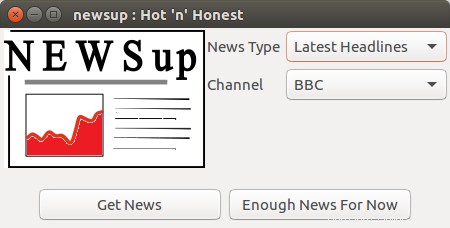
Jak tedy vidíte, nástroj vám dává možnost vybrat si typ zpráv i zdrojový kanál – ve výchozím nastavení je „Typ zpráv“ „Poslední titulky“ a kanál „BBC“.
Chcete-li zahájit operaci načítání zpráv, klikněte na tlačítko Získat zprávy knoflík. V mém případě byly vytvořeny následující výsledky:
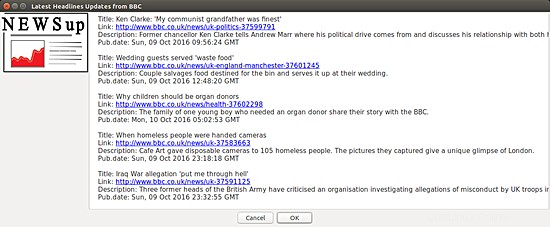
Nyní, pokud chcete změnit typ zpráv nebo zdrojový kanál, stačí kliknout na Zrušit tlačítko ve spodní části. Zde je úplný seznam možností typu zprávy, které nástroj nabízí:
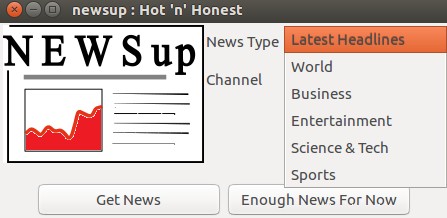
A následující snímek obrazovky poskytuje představu o různých možnostech zdrojového kanálu dostupných s Newsup:
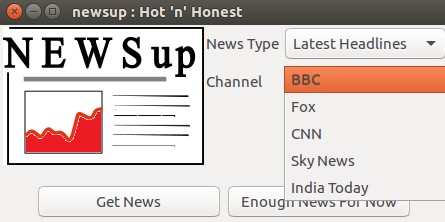
Tlačítko dost novinek - jak název napovídá - zavře aplikaci Newsup.
Závěr
Souhlasím, FromScratch a Newsup nejsou jediné aplikace pro psaní poznámek a zpráv dostupné na Ubuntu, ale rozhodně jsou to jedny z nejjednodušších. A častěji než ne, k provádění našich úkolů ve skutečnosti nepotřebujeme nástroje náročné na funkce.
Pokud tyto aplikace vyhovují vašemu případu, vyzkoušejte je a v případě, že již nějakou takovou aplikaci používáte a jste s ní více než spokojeni, podělte se s námi o jména v komentářích níže.